많은 Windows 응용 프로그램을 사용할 수 있습니다파일 및 텍스트의 해시 값을 만들 수있는 도구 인 Digesec Hashing Utility와 텍스트를 암호화하고 16 진수 값을 생성하는 도구 인 Digesec Hashing Utility를 포함하여 파일 무결성을 확인하기위한 해시 값 계산 이러한 도구 이외에도 파일 속성에서 해시 값을 생성하기 위해 탭을 추가하는 HashTab 및 FilePropsMan과 같은 동일한 목적을 위해 매우 유용한 셸 확장을 다루었습니다. 다른 모든 해시 유틸리티와 마찬가지로 이러한 도구를 사용하면 해시 값을 계산하고 비교하여 컴퓨터가 손상된 파일에 감염되지 않도록 안전하게 보호 할 수 있습니다. 멀티 해 셔 한 단계 더 나아가는 해싱 유틸리티입니다.응용 프로그램 내에서 파일을 VirusTotal에 업로드 할 수 있습니다. 파일을 끌어서 놓기 만하면 CRC32, MD5, SHA-1, SHA-256, SHA-384 및 SHA-512 체크섬 프로토콜을 빠르게 계산하고 비교할 수 있습니다. 응용 프로그램은 여러 언어를 지원하며 재귀 적으로 폴더를 추가 할 수 있습니다.
이 응용 프로그램을 사용하면 파일을 기본 인터페이스에 놓아 파일을 추가 할 수 있습니다. 상단의 툴바에는 버튼이 있습니다 파일 추가, 파일 제거 선택 해시 알고리즘 값을 계산합니다. 파일이 추가되면 해시 값이 자동으로 계산되며 파일을 선택하여 인터페이스의 아래쪽에서 볼 수 있습니다.
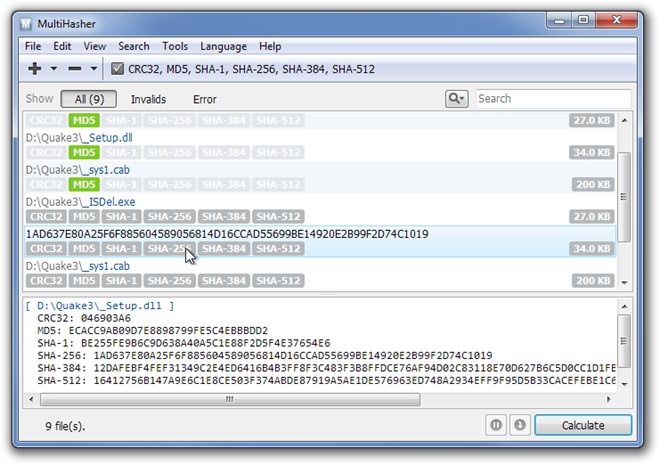
추가 옵션을 보려면 파일을 마우스 오른쪽 버튼으로 클릭하십시오.세부 정보보기, Windows 탐색기에 표시 (Windows 탐색기에서 파일 디렉토리 열기), 다이제스트 비교 (해시 값을 서로 비교하여 파일 무결성 확인), VirusTotal 쿼리 (VirusTotal에서 선택한 파일 업로드 및 감염 여부 확인) ), 지우기 (메인 인터페이스에서 목록을 지우려면) 등
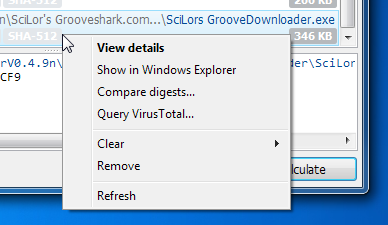
그만큼 환경 설정 아래 창 편집하다 환경 설정 대화 상자를 엽니 다기본, 언어, VirusTotal 및 고급 설정을 지정할 수 있습니다. 기본 탭을 사용하면 응용 프로그램에 파일을 추가 한 직후 해시 값 계산을 시작할지 그리고 기본적으로 폴더를 재귀 적으로 추가해야하는지 선택할 수 있습니다. 또한 파일 형식을 연결하고 프로그램을 셸 컨텍스트 메뉴에 통합 할 수 있습니다. 언어 탭에서는 응용 프로그램의 기본 언어를 선택할 수 있으며 바이러스 총계 탭에서는 MultiHasher를 통해 VirusTotal에 액세스하기위한 API 키를 설정할 수 있습니다.
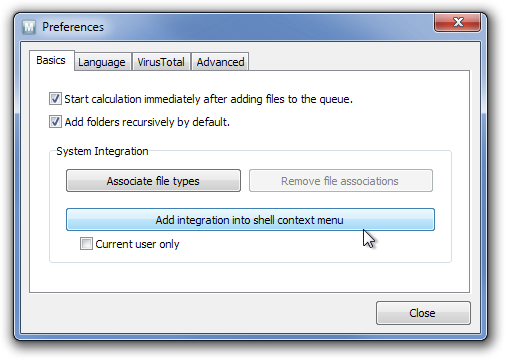
MultiHasher는 설치 및 휴대용 버전으로 제공되며 32 비트 및 64 비트 버전의 Windows XP, Windows Vista 및 Windows 7에서 작동합니다.
MultiHasher 다운로드













코멘트